Por que investir em uma webcam cara quando você pode usar o seu iPhone como uma? Sim, você leu certo! Graças a alguns aplicativos de webcam bastante confiáveis, você pode transformar seu dispositivo iOS em uma webcam útil para seus aplicativos de videoconferência favoritos, como Zoom, Microsoft Teams e muito mais. Como as câmeras dos iPhones modernos (ou telefones Android, nesse caso) ficaram tão melhores que costumam ser chamadas de assassinas DSLR, agora você pode usá-las com segurança para videoconferências ou vlogs. Esteja você procurando uma maneira de melhorar suas transmissões ao vivo ou dar um toque profissional às suas videoconferências, deixe-me ajudá-lo a configurar seu iPhone ou iPad como uma webcam de bolso.
Transforme seu iPhone ou iPad em uma webcam
Antes de começar com as etapas rápidas, vamos eliminar os requisitos do caminho. Para uma navegação tranquila, você pode consultar o índice abaixo.
Índice
Requisitos para configurar seu iPhone, iPad como uma webcam
A maioria dos aplicativos de webcam para iOS funcionam em sincronia com seus equivalentes macOS/Windows. Portanto, você precisará instalar um aplicativo de webcam no iPhone e o software complementar no computador.
Notavelmente, os aplicativos de webcam funcionam por meio de conexões USB e Wi-Fi. Portanto, você tem a flexibilidade de escolher qualquer uma das opções. Embora seja sempre conveniente ir para o modo sem fio, uma conexão com fio adequada é a melhor opção, especialmente se você quiser ter uma qualidade de vídeo cada vez mais nítida.
Aplicativo de webcam para escolher para seu iPhone, iPad
De todos os aplicativos de webcam para iOS que encontrei, o EpocCam acabou por ser um vencedor claro. O aplicativo apresenta uma interface de usuário elegante e é muito fácil de configurar. Além disso, ele funciona por meio de conexões com e sem fio, o que aumenta a conveniência. Outra coisa interessante sobre o aplicativo é que agora ele suporta lentes AR do Snapchat para você usar durante vídeos ou chamadas ao vivo. Existem cerca de 15 lentes Snap para escolher, incluindo fundos virtuais, filtros personalizados e muito mais.
Observe que a versão gratuita do EpocCam limitará seu vídeo a 640 × 480 a 30 fps. Se desejar obter o vídeo Full HD 1080p, você precisará desembolsar US $ 8 pela câmera EpocCam Web para o aplicativo de computador. Outra coisa que vale a pena notar é que se você deseja executar vários streams com os recursos HD simultaneamente, você terá que atualizar para a EpocCam MultiCam que é disponível por US $ 20 .

EpocCam suporta Mac e Windows. Observe que se desejar usar a webcam EpocCam em seu PC Windows no modo com fio, você precisará ter o iTunes instalado em seu computador.
Para uso básico, a versão gratuita da EpocCam é adequada. Se você está procurando um aplicativo de webcam melhor equipado para o seu iPhone a um preço relativamente acessível, a variante de US $ 8 da EpocCam é uma aposta segura. Recursos como a capacidade de escolher câmeras frontais ou traseiras, habilitar o flash e usar lentes diferentes irão ajudá-lo.
Etapas rápidas para transformar seu iPhone em uma webcam
Para começar, baixe o aplicativo EpocCam em seu iPhone ou iPad. 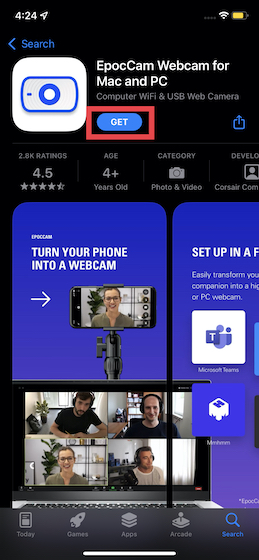
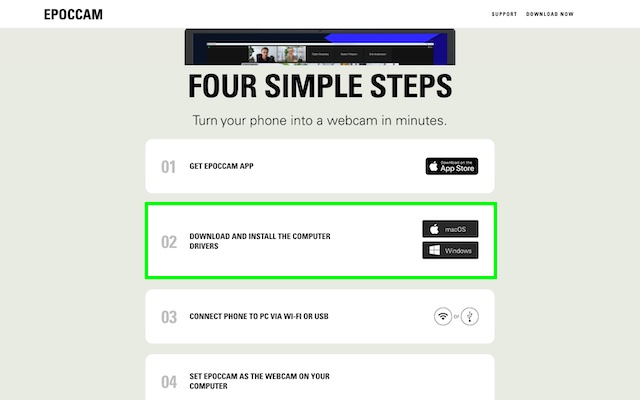 Depois disso, baixe o driver da EpocCam para o seu computador. É importante ressaltar que o driver suporta macOS 10.12 ou posterior e Windows 7 ou posterior, por isso funcionará mesmo se você quiser usar seu iPhone como uma webcam para Windows 11.
Depois disso, baixe o driver da EpocCam para o seu computador. É importante ressaltar que o driver suporta macOS 10.12 ou posterior e Windows 7 ou posterior, por isso funcionará mesmo se você quiser usar seu iPhone como uma webcam para Windows 11. 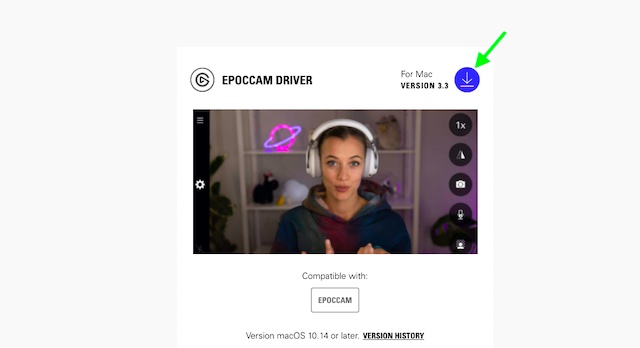 Em seguida, vá através do rápido processo de instalação do driver em seu computador. Assim que a instalação for concluída, você pode ser solicitado a reiniciar sua máquina.
Em seguida, vá através do rápido processo de instalação do driver em seu computador. Assim que a instalação for concluída, você pode ser solicitado a reiniciar sua máquina. 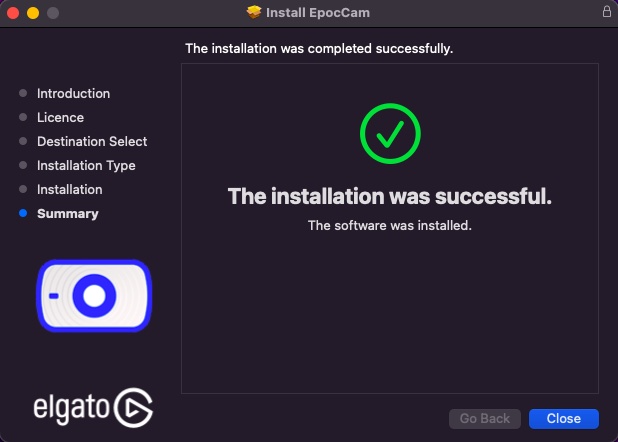 Agora, inicie o aplicativo EpocCam em seu dispositivo iOS. Conforme mencionado, ele foi projetado para funcionar tanto via Wi-Fi quanto USB. Assim, você pode escolher sua opção preferida. Se quiser se conectar sem fio, certifique-se de que o iPhone e o computador estejam na mesma rede Wi-Fi .
Agora, inicie o aplicativo EpocCam em seu dispositivo iOS. Conforme mencionado, ele foi projetado para funcionar tanto via Wi-Fi quanto USB. Assim, você pode escolher sua opção preferida. Se quiser se conectar sem fio, certifique-se de que o iPhone e o computador estejam na mesma rede Wi-Fi . 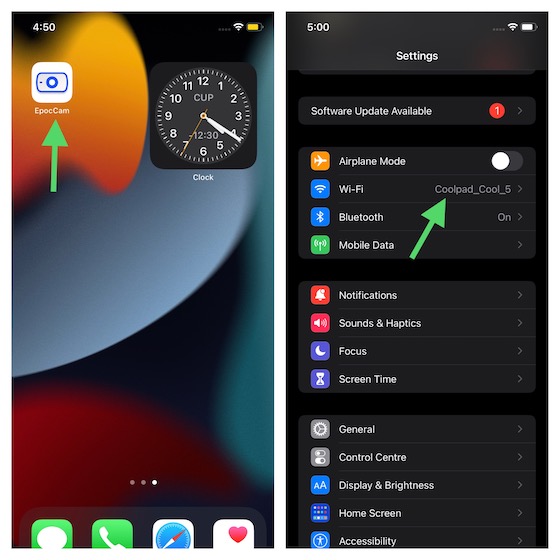
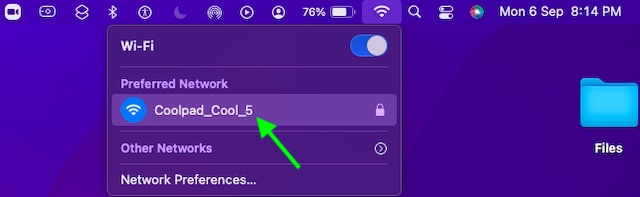 A seguir, permita que o aplicativo EpocCam acesse sua câmera e microfone. Além disso, você também precisa permitir que o aplicativo use sua rede local.
A seguir, permita que o aplicativo EpocCam acesse sua câmera e microfone. Além disso, você também precisa permitir que o aplicativo use sua rede local. 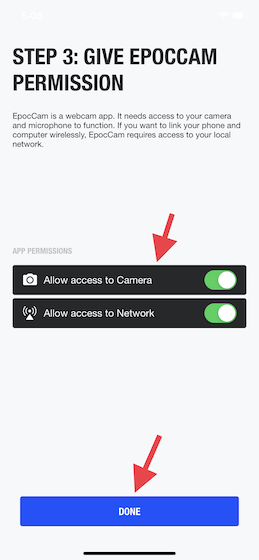
Observação: você pode ir para Configurações ->
Em seguida, abra o aplicativo em que deseja usar a EpocCam como a fonte da câmera. Neste guia, configurarei a EpocCam como a fonte da câmera para o Zoom. Basta abrir o aplicativo Zoom em seu computador e clicar no ícone Configurações . Depois disso, selecione Vídeo na barra lateral. Em seguida, clique no menu suspenso ao lado de Câmera e escolha EpocCam. 
Pronto! Você configurou com sucesso o seu iPhone como uma webcam. Agora, vá em frente e aproveite ao máximo seu dispositivo iOS como uma webcam.
Dicas a seguir para transformar o iPhone em uma webcam
Se você deseja obter o máximo do seu dispositivo iOS como uma webcam, pode investir em um tripé ou suporte para smartphone. Você pode obter mais do que um tripé decente para o seu iPhone por menos de $ 50 na Amazon. O tripé Vicseed 67 ″ ( $ 40 ) e o tripé ajustável (de 27 ″ a 80 ″) Pixel ( $ 40 ) são opções decentes a considerar. Esses tripés são bem construídos e vêm com um mecanismo de travamento seguro para manter o seu dispositivo estável, o que os torna ideais para vlogs ou videoconferências.
Embora a maioria dos aplicativos de webcam do iPhone permita a captura de áudio, você deve obter um microfone de mesa adequado ou fones de ouvido totalmente equipados para um áudio nítido. Se você tiver AirPods ou qualquer fone de ouvido sem fio de alta qualidade, eles também podem fazer o trabalho para você. Você também pode investir em um anel de luz para melhorar a condição de iluminação durante uma chamada de vídeo ou ao vivo.
Lembre-se de que usar o iPhone como webcam irá descarregar a bateria. Portanto, escolha a conexão sem fio apenas por um curto período de tempo para que sua bateria não acabe. Se você não estiver usando uma conexão USB que carregue seu telefone durante o bate-papo, recomendo que você mantenha o dispositivo conectado a uma tomada.
Melhores alternativas da EpocCam para usar iPhone, iPad como webcam
Embora EpocCam seja, sem dúvida, um aplicativo de webcam de alto nível para iOS, não é a única opção por aí. Portanto, apenas no caso de você estar disposto a explorar mais opções, verifique algumas alternativas notáveis.
1. iVCam
Se houver algum aplicativo de webcam que pode aceitar a EpocCam na maioria dos aspectos, deve ser iVCam. É bastante semelhante ao EpocCam em termos de funcionalidade e também é um aplicativo gratuito. Embora a versão freemium da iVCam suporte resoluções HD, ela inclui uma marca d’água sobre o feed de vídeo. A versão premium do iVCam está disponível por US $ 9,99, o que é competitivo, se não barato. Infelizmente, ele só é compatível com Windows.

Instalação: ( Grátis , $ 9,99 para a versão premium)
2. iCam
Para as pessoas que buscam um aplicativo de webcam relativamente acessível para seu iPhone ou iPad, o iCam parece ser uma boa escolha. Você pode usá-lo para monitorar remotamente vários vídeos ao vivo e feeds de webcam de áudio de seu dispositivo iOS por LTE ou Wi-Fi. Notavelmente, o aplicativo oferece suporte para iCam Cloud que permite fazer backup automático de eventos iCamSource para a nuvem. Você pode ver os backups gravados na web ou no próprio aplicativo. Ele está disponível para Mac e Windows.
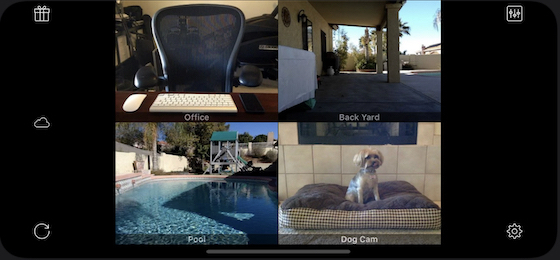
Instalar: ( $ 4,99 )
Quais aplicativos suportam iPhone como webcam?
O aplicativo EpocCam ou qualquer outro aplicativo funciona com vários aplicativos de videochamada e você pode acessar as configurações de qualquer aplicativo e selecionar o aplicativo preferido como fonte de câmera/microfone para usar seu telefone como webcam. Aqui está uma lista dos aplicativos populares:
ZoomSkypeMicrosoft TeamsGoogle MeetCisco Webex
Perguntas frequentes
Qual é o melhor aplicativo de webcam para iPhone?
Há vários aplicativos para você pode usar para transformar seu iPhone em uma webcam. Pelo que foi mencionado acima, o aplicativo EpocCam pode ser considerado uma opção segura e confiável.
Posso usar um telefone Android como webcam?
Muito parecido com um iPhone, você pode usar um smartphone Android como uma webcam para você realizar videochamadas fáceis durante o trabalho atual em casa.
Posso usar meu iPhone como webcam no Windows 10 ou macOS?
Sim. As etapas mencionadas podem ajudá-lo a realizar chamadas de vídeo em seu PC Windows 1o ou Mac com seu iPhone como uma webcam.
Use seu dispositivo iOS/iPadOS como uma webcam de bolso
É isso! Agora que você sabe como transformar seu iPad/iPhone em uma webcam totalmente equipada, tire o máximo proveito desse hack. Já se foi o tempo em que as câmeras dos smartphones eram restritas apenas a clicar nas imagens. Hoje, não apenas os iPhones de primeira linha, mas também os dispositivos Android de médio porte vêm equipados com câmeras mais do que capazes. Assim, além de permitir que você tire selfies incríveis, eles também podem corresponder às suas expectativas como uma webcam útil para streaming de vídeo ou videochamada.
Dito isso, qual é seu aplicativo de webcam favorito? Deixe-nos saber na seção de comentários abaixo.
Deixe um comentário
Neste mundo de escassez de silício e escalonamento de CPUs e GPUs, muitos estão olhando para o espaço do laptop para fornecer dispositivos de substituição de PC desktop. O Lenovo Legion 7 pretende ser um desses dispositivos, embalando o mais rápido […]
Existem muitos fones de ouvido para jogos incríveis no mercado e em uma variedade de faixas de preço. No entanto, escolher um headset sólido para jogos não é uma tarefa fácil. Na verdade, você provavelmente tem lido muito sobre […]
O Apple Watch tem sido um padrão de ouro para smartwatches, atrapalhando os usuários com seus recursos de monitoramento de saúde e biblioteca de aplicativos robusta. O ecossistema do smartwatch Android, por outro lado, está diminuindo com ofertas sem brilho e nenhum comprador. Bem, a Samsung tem […]

